خفايا وحيل ومهارات خاصة ببرامج الأوفيس قد تساعدك بالعمل بسرعة وفاعلية كبيرة
أولاً: شريط المعلومات Status Bar
اين يوجد من قائمة Tools ثم Options يظهر لك مربع اختر على كلمة عرض View وتجد Status Bar .ويوجد خيارات نشطة واخري غير نشطة في هذا الشريط.
1 - خيارات نشطة
صفحة Page مقطع Sec وسطر Ln وعمود Col لو ضغطت على احدي هذه الرموز تجد نفسك داخل مربع البحث والاستبدال Find And Replace .
التبويب الاول Go to منه تستطيع البحث داخل المستند عن طريق كتابة رقم الصفحة أو رقم المقطع او رقم السطروإمكانيات كثيرة يمكنك اكتشافها بنفسك.
التبويب الثاني Replace يمكن استبدال كلمة باخري أو بكل الكلمات الموجودة في المستند بسرعة.
التبويب الثالث Find يحدد لك مكان الكلمة في النص ومن الزر More يمكنك البحث بالتفصيل الممل بخيارات اخري.
2- خيارات غير نشطة
Rec وهي اختصار Record Macro وتعني تسجيل الماكرو لتنشطها النقر المزدوج بزر الماوس الايسر على الماوس يظهر لك مربع حوار لتسجيل الماكرو .
Trk وهي اختصار Tracks Changes وتعني تعقب التغيرات لتنشطها النقر المزدوج بزر الماوس الايسر على الماوس ثم قم الان بعمل ديليت لاي كلمة او جزء من النص ولاحظ ماذا يحدث نتيجة تنشيط هذه الخاصية .
Ext وهي اختصار Extended Selection وتعني التحديد الممتد اذا كنت تريد تحديد المستند او جزء منه لعمل تعديل عليه فضع بداية مؤشر الماوس عند بداية اول النص أو الفقرة المراد عمل تحديد لها ثم النقر مع السحب الماوس الايسر الي نهاية التحديد الذي تريده ثم ارفع يدك من الماوس لتجد الجزء تم تحديده . وهي خاصية سريعة لو كان المستند صفحة واحدة .
أما لو كان المستند به عدة صفحات كثيرة تقف بالمؤشر عند بداية النص المحدد وليكن الصفحة الاولي ثم تنشط الخيار بالضغط مرتان بالماوس الايسر ثم تذهب مثلا الي الصفحة المائة عن طريق السكرول بار أو عجلة الماوس ثم تضع المؤشر الماوس عند نهاية الفقرة المحددة فسوف تجد ان المحدد كله حدد بسرعة وبدون تعب.
Over وهي اختصار Over Type وتعني الكتابة الفوقية على النص وتعمل بالنقر المزدوج برزر الماوس الايسر مرتتين لتنشيطها . هنا عن كتابة اي نص جديد داخل سطر مكتوب يتم حذف القديم وكتابة الجديد .
رمز الكتاب النقر عليه تقرا مزدوجا لتتنشيط خاصية التدقيق الإملائي والنحوي Spelling and Grammar Status
شريط التمرير Scrollbar يوجد زر في شريط التمرير به العدد من الخيارات التي تساعد بالتنقل والبحث داخل المستند منها رقم الصفحة وعنوان الصفحة.
اضافة صورة بشكل تلقائي ومتكرر عند الحاجة
حدد الصورة ثم من tools ثم autocorrect options يظهر جزء من الصور في الجزء الأيمن في الجزء replace ثم اكتب كلمة أو حرووف للإشارة إلي الصورة ثم اضغط على add لإضافتها للبرنامج.
عند الحاجة لإظهار الصورة إلي المستند فقط إكتب كلمة السر او الحروف التي تعرفها ثم الضغط على مسطرة المسافات وهكذا يمكنك تخزين اكثر من صورة او نص بهذه الطريقة.
تحويل نص الي صورة Graphic
هذه الفكرة تمكنك من تحديد نص معين ثم تحويله الي صورة ويمكن وضعها في اي برنامج أخر او في نفس المستند: والطريقة كالتالي :حدد النص المطلوب تحويله الي صورة - اضغط على أيقونة cut - قائمة edit اختر الامر paste special ثم حدد الاختيار picture ثم اوكي.
الان يمكنك التعامل مع الصورة مثل الصورة العادية وسوف يظهر لك شريط خصائص الصور في البرنامج تلقائي.
عمل إرتباط 1000 كلمة مرة واحدة في المستند
الهدف منه اذا كان لديك مستند به 1000 صفحة وتريد عمل ارتباط على كلمة معينة موجودة في كل صفحة مثلا والطريقة : اعمل ارتباط للكلمة المراد عن طريق الضغط عليها مع السحب ثم hyperlink من قائمة insert ثم كليك يمين على الكلمة مرة اخري واختر كوبي للارتباط ثم من قائمة edit اختر find ثم اكتب الكلمة المراد البحث عنها ثم ضع المؤشر داخل مربع replace ثم الزر special ثم اختر من القائمة clipboard contents سوف يظهر الرمز c8 بمعني حرف السي وفوقه رمز 8 ثم اضغط زر replace all
نسخ صورة من بيانات المستند بواسطة أيقونة الكاميرا Camera الموجود في برنامج الاكسيل واضافتها ككائن object في اي برنامج اخر.
اسحب ايقونة الكاميرا كما تراها في الصورة بالماوس واسقطها على احد شرائط الادوات اعلي ورقة العمل. والطريقة لاستخدام الكاميرا في نسخ صورة البيانات كالتالي : حدد البيانات المطلوب اخذ صورة منها ثم اضغط على ايقونة الكاميرا ثم اذهب الي المكان او البرنامج الاخر الذي تريد اضافة الصورة اليه ثم اضغط في المكان فقط سوف يظهر الصورة ومعها شريط ادوات التحكم فيها كاي صورة اخري.
استخدام مفاتيح مختصرة لمسح النصوص
اليك بعض المفاتيح المختصرة لمسح النصوص بالاضافة لمفتاحي del + backspace
* مفتاح ctrl/backspace لمسح الكلمة التي على يسار المؤشر.
* مفتاح ctrl/delete لمسح الكلمة التي على يمين المؤشر.
* الضغط 3 مرات على كلمة في الفقرة ثم الضغط على مفتاح ديليت لمسح الفقرة كلها.
اكتشاف مواصفات نص معين او فقرة
هذه الفكرة لتتعرف على مواصفات الفقرة اوالنص من نوع الخطوط المستخدمة وتنسيقات النص. والطريقة افتح قائمة help ثم اضغط على الخيار whats this او اضغط shift+f1 سيتحول الشكل الي مؤشر الي علامة استفهام بجوار المؤشر. ثم اشر الي اي نص او فقرة ثم اضغط على زر الفارة الايسر فتظهر نافذة على يمين المستند فيها مواصفات النص.
اضافة صورة الي التعليق
فكرة اضافة صورة داخل التعليق ولو يتعلق بمنتج معين يمكن اضافة صورة للتوضيح لزيادة الايضاح والطريقة :هذا موجود في الاكسيل
اختر الخلية الموجود بها التعليق ثم بالزر الايمن للماوس واختار show comment لاظهار التعليق ثم اضغط على حافة اطار التعليق لاظهار النقاط التي تحيط به ثم بالزر الايمن للماوس مرة ثانية واضغط الخيار format cooent ثم اضغط colors and lines سوف تظهر قائمة التنسيق اضغط الان colors
and lines ثم افتح قائمة color ثم fill effects من خلال القائمة اختر picture ثم اضغط select picture ثم اوكي .
حماية البيانات بالتحقق من صحة البيانات validation
فكرة هنا حماية بيانات معينة مهمة في ورقة العمل لديك والطريقة : حدد البيانات المطلوبة حمايتها ضد التعديل ثم من قائمة data اضغط الخيار validation والاعدادات setting افتح قائمة allow ثم اختر text lenth ثم اكتب في الصندوق الحواري للبيانات data في خانة الحد الادني الرقم 10000 والرقم 50000 في خانة الحد الاقصي. اذا اراد الان احد تعديل البيانات هذه سوف تظهر له رسالة تحذيرية وعلامة لكي يوقع.
اختصار الوقت عند انشاء ارتباط تشعبي
حدد النص المراد عمل إرتباط تشعبي ثم اضغط على ctrl+k ثم اكتب العنوان الشيء المراد الرابط به لو كان عنوان انترنت او حدد مكان الملف الموجود عندك للارتباط به.
تقسيم الشريحة الي شريحتين
مفيدة لنا اذا كانت البيانات الموجودة في الشريحة كثيرة عن حجم الشريحة فيمكن تقسيم الشريحة الي شريحتين تقسم فيهم البيانات والطريقة نضع مؤشر الماوس عند نهاية اخر صف تريد وضعه في الشريحة الاولي ثم نضغط enter - عند ظهور ايقونة auto fit options افتح القائمة من الزر الجانبي واختار spilt text between slides فيتم اضافة شريحة جديدة تحتوي على جزء من البيانات.
تغيير الوان الصور recolor
يحتوي برنامج البوربوينت على مجموعة من الصور من النوع wmf ويمكن اعادة تلوينها بما يناسب الشريحة والطريقة حدد الصورة ثم شريط خصائص الصورة نضغط على recolor picture ثم يمكننا الان تغيير الوان الصورة.
إخفاء العرض مؤقتا من الشاشة black screen
هذه الفكرة مفيدة عند عرض المشروع على شاشة عرض كبيرة وهناك مشاهدين وتريد ايقاف العرض وان تجعله شاشة بيضاء او سوداء حتي لاينشغلوا بالشاشة اثناء حديثك لهم ولعمل ذلك اضغط على الحرف B لتكون الشاشة سوداء W لتكون الشاشة بيضاء مع نفس الحروف مرة اخري لاستنئاف العرض.
النتائج 1 إلى 3 من 3
-
03-25-2010, 04:06 PM #1مهندس تصميم هندسي ميكانيكي

- تاريخ التسجيل
- Oct 2009
- المشاركات
- 277
خفايا وحيل ومهارات خاصة ببرامج الأوفيس
http://text.glitter-graphics.net/crl/g.gifhttp://text.glitter-graphics.net/crl/h.gifhttp://text.glitter-graphics.net/crl/m.gif
mhg_ghost@hotmail.com
3ds max
photo shop
corel draw
<<<designer>>>
-
04-22-2010, 04:26 PM #2Senior Member

- تاريخ التسجيل
- Sep 2009
- المشاركات
- 323
رد: خفايا وحيل ومهارات خاصة ببرامج الأوفيس
شكرا يامحمود
سوف ارى
-
04-24-2010, 06:44 PM #3Senior Member

- تاريخ التسجيل
- Jun 2008
- الدولة
- مصر
- المشاركات
- 478
رد: خفايا وحيل ومهارات خاصة ببرامج الأوفيس
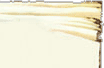
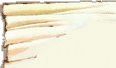
أنت رائع ياأستاذ محمود - بالفعل عضو مميز 
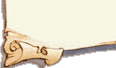
المواضيع المتشابهه
-
تعلم التحكم ببرامج الاندرويد
بواسطة ريمه الخاني في المنتدى خاص بالهواتف النقالةمشاركات: 1آخر مشاركة: 06-14-2019, 04:35 PM -
القاعدة النورانية لمعلمي المرحلة الاساسية ومخارج الحروف ومهارات التواصل والتخاطب
بواسطة ابراهيم رشيد أبو عمرو في المنتدى فرسان التعليمي.مشاركات: 3آخر مشاركة: 08-27-2016, 01:44 PM -
خفايا الـ DropBox
بواسطة ريمه الخاني في المنتدى فرسان البرامج الهامةمشاركات: 1آخر مشاركة: 10-01-2014, 02:45 AM -
** الـقـصـة الـقـصـيـرة ، ومهارات القاص المميز **
بواسطة هيثم البوسعيدي في المنتدى شؤون القصةمشاركات: 4آخر مشاركة: 01-20-2010, 09:54 PM -
خداع الملايين ببرامج كمبيوتر مزيفة مضادة للفيروسات
بواسطة فراس الحكيم في المنتدى فرسان التقني العام.مشاركات: 1آخر مشاركة: 10-24-2009, 12:18 PM








 رد مع اقتباس
رد مع اقتباس